- Del på Facebook
- Tweet
- 0

Lære hvordan å installere Google Chrome på Ubuntu, Linux Mint, og andre Linux distroer i denne lett-å-følge guiden.
Hvorfor dette trenger en guide? Vel, Chrome er ikke forhåndsinstallert på Ubuntu som standard., Og du kan ikke installere Chrome på Ubuntu fra Ubuntu Software app eller en Chrome-PPA (offisiell eller på annen måte).
Men ikke få panikk.
Det tar sekunder å laste ned Google Chrome for Linux. Og når du har kan du bruke installer for å installere Chrome på Ubuntu 18.04 LTS, Ubuntu 20.04 LTS, eller senere.
hvis du ønsker å installere Chrome på Linux Mint, elementær OS, Zorin OS, eller noen andre Ubuntu-basert Linux-distro? Vel, kan du gjøre det på samme måte – bare husk at bildene vi har tatt med nedenfor, er av Ubuntu. Systemet kan variere.,
Installere google Chrome på Ubuntu
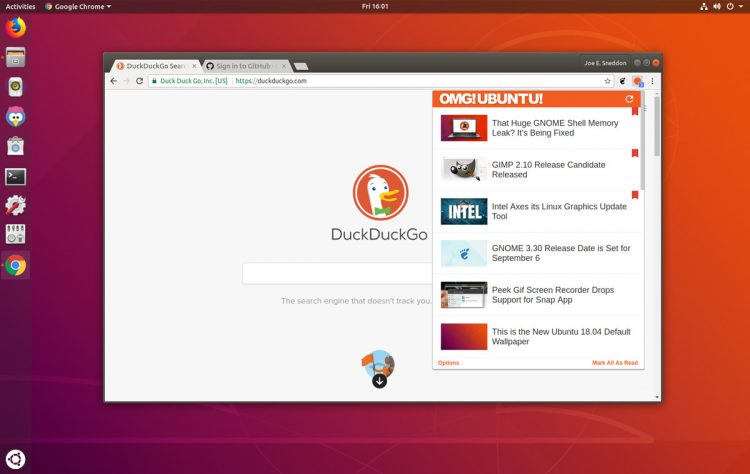
for Å installere Chrome på Ubuntu 18.04 LTS og ovenfor må du først laste ned den offisielle Chrome for Linux installer. For å gjøre dette, velg din nåværende nettleser (f.eks Mozilla Firefox) på den offisielle Google Chrome laster siden:
Gå til «Google Chrome» Nettside
Neste, velg «64-bit .deb» last ned pakken alternativ.,
Deretter trykk på «Godta og Installer» knappen for å bli enige om å Google Chrome Vilkårene for Tjenesten.
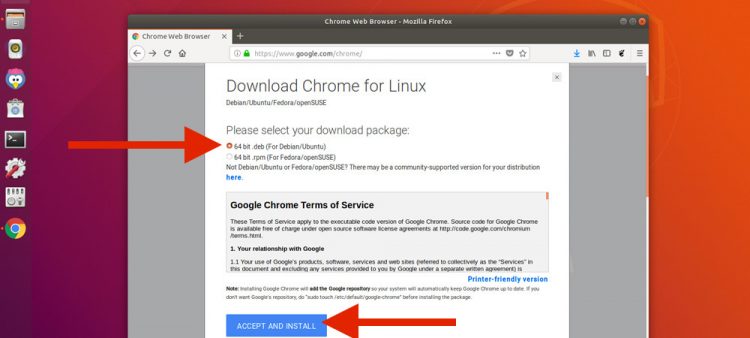
– >
Chrome-Linux nedlastingen starter. Og hvis det ikke gjør det, eller du vil toskip trinnet ovenfor helt, du kan laste ned Google Chrome for Ubuntu via denne linken:
Last ned Google Chrome for Ubuntu (64-bit)
Se en boks som spør «Hva bør Firefox gjøre med denne filen?»? Sjekk «Lagre Fil» alternativ etterfulgt av «OK».
Chrome laster ned skal starte., Sørg for å lagre installasjonsprogrammet et sted lett å få tilgang til (som standard vil den bli lagret i datamaskinens «Nedlastinger» – mappen):

Når nedlastingen er fullført bruke filbehandling til å åpne Nedlastinger-mappen (eller det stedet du valgte i forrige trinn).
Dobbeltklikk på .deb installer-pakke-ikonet i filbehandling (som vist nedenfor) for å starte installasjonen.,
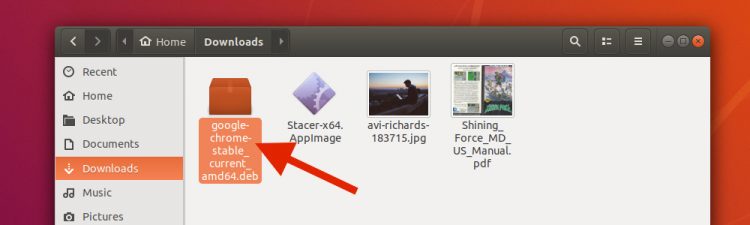
Programvaren app vil åpne.
Klikk på «installer» knappen:
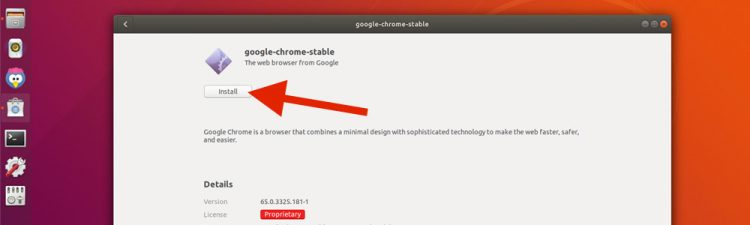
skriv Inn bruker passord når du blir bedt om det:
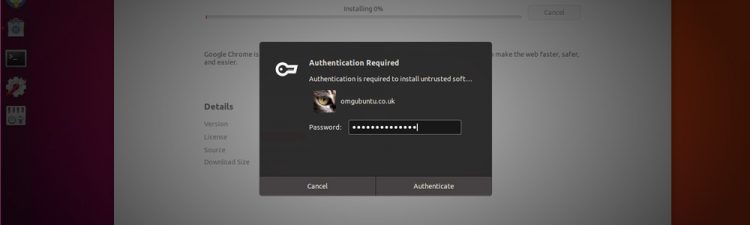
fremdriftslinjen lar deg vite når nettleseren er ferdig med installeringen.
Og når det er gjort er du klar til å begynne å bruke Chrome!,
Søk etter «Chrome» i programmer-grid (eller ved hjelp av din foretrukne Linux-app launcher) for å starte lesing på web.
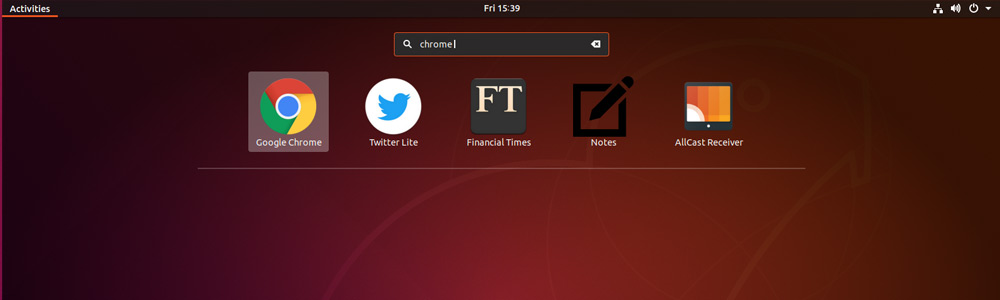
Installer Chrome fra kommandolinjen
Du kan også installere Google Chrome på Ubuntu ved å bruke terminal.,
Trinn 1: åpne Terminal-programmet og kjør denne kommandoen:
wget https://dl.google.com/linux/direct/google-chrome-stable_current_amd64.deb
Trinn 2: kjør denne kommandoen for å installere Chrome bruker frakoblet-installatør:
sudo dpkg -i google-chrome-stable_current_amd64.deb
Hvis du ser feilmeldinger om manglende avhengigheter kan du tvinge installere de manglende pakkene ved å kjøre kommandoen:
sudo apt -f install
Trinn 3: Starte programmet og begynne å bruke det.
konfigurere Chrome for den beste opplevelsen
første gang du kjører Chrome på en Linux-distro den vil spørre om du vil » bruk Google Chrome som standard nettleser., Hvis du ikke ønsker å gjøre dette (og det betyr at alle lenker du klikker på i andre apps åpne en ny fane i Chrome), kan du gå videre og sjekk boksen.
Du kan også velge å «sende bruksstatistikk og programstopprapporter til Google’. Det er opp til deg om du ønsker å aktivere denne eller ikke, men dette hjelper Chrome devs vite hva som ikke fungerer så kan de fikse det.,
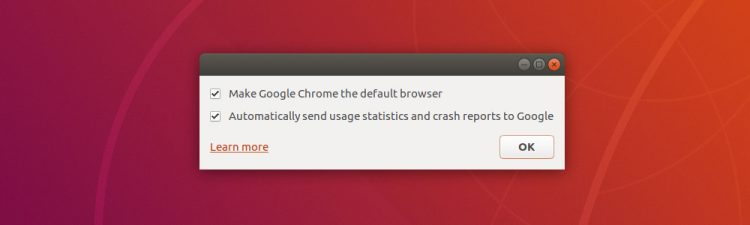
første gang du bruker Chrome vil du se en (stort sett tomme) nettleservinduet for å ønske deg velkommen til nettleseren din og spør om du vil logge på.
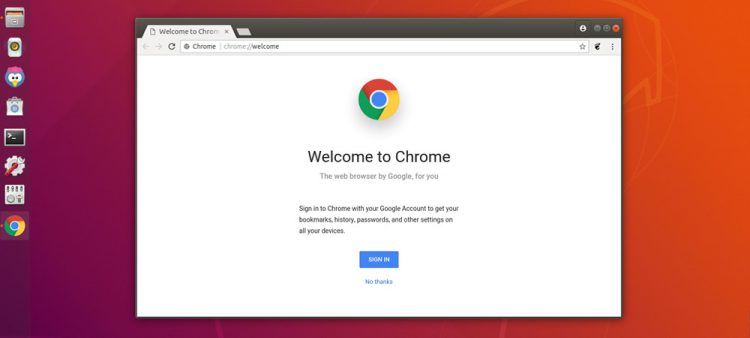
Logg på med en gyldig Google-Konto (f.eks., Gmail) til å synkronisere bokmerker, passord og Chrome-utvidelser mellom alle enheter som du bruker i nettleseren på, inkludert din mobiltelefon!,
hold deg Oppdatert
Når du installerer Google Chrome på Ubuntu (eller en lignende Linux-distribusjon) den offisielle Google depotet blir lagt til i systemet. Dette gjør det mulig å installere fremtidige Google Chrome oppdateres automatisk når de utgis, ved hjelp av Oppdateringen verktøyet eller din foretrukne kommandolinjen package manager.
Det er ingen 32-bit Chrome for Linux
Google axed Chrome for 32-bits Ubuntu i 2016. Dette betyr at du ikke kan installere Google Chrome på 32-bits Ubuntu systemer som Google Chrome for Linux er bare tilgjengelig for 64-biters systemer.,
Hvis du støter på en kompatibilitet feil etter å ha fulgt denne opplæringen er det sannsynlig at du bruker et 32-biters system.
Du er ikke ute av lykken, og du kan installere Krom på Ubuntu. Dette er en åpen kildekode-versjon av Chrome, og er tilgjengelig fra Ubuntu Software (eller tilsvarende) – appen.
Bare søk etter «Krom -‘ (minus anførselstegn) eller klikk denne knappen:
Installer Krom på Ubuntu
Avinstaller Chrome fra Ubuntu
Hvis du prøver nettleseren og bestemme, det er ikke for deg, kan du avinstallere Chrome på ubuntu like enkelt som du installerte det.,
Åpne en ny Terminal vinduet og kjøre:
sudo apt remove google-chrome
Fjerning er rask, men noen konfigurasjonsfiler kan være til venstre på systemet. Hvis du ønsker å rense ut disse, trenger du å slette dem ved hånden, eller bruke et verktøy som Bleachbit.
H/T Toby
- Del på Facebook
- Tweet